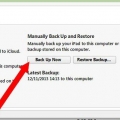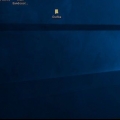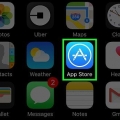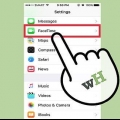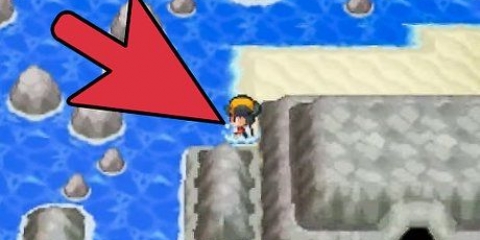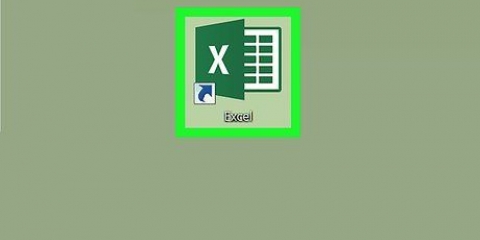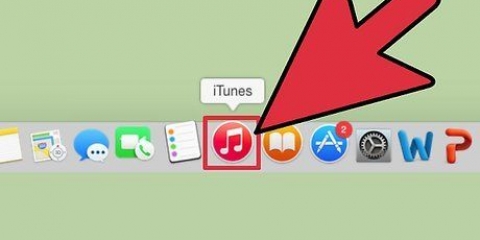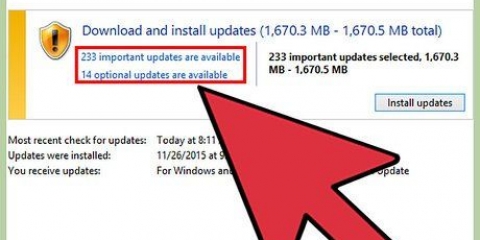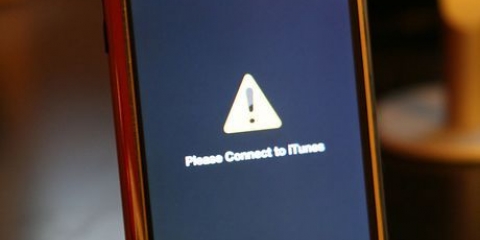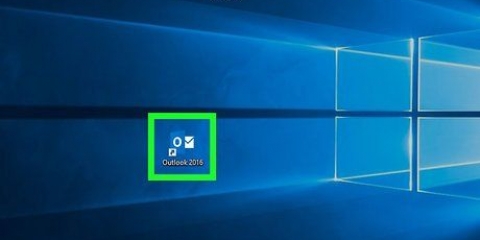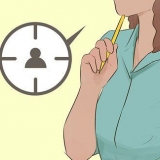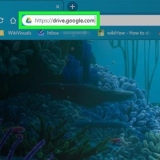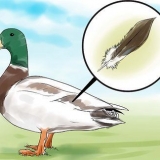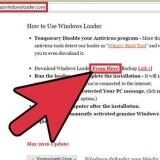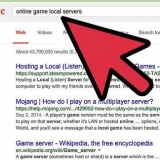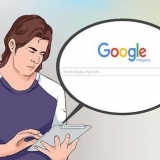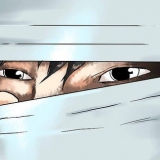Sørg for, at du har den nyeste version af iTunes installeret på din computer. Hvis du ikke har iTunes endnu, kan du gøre det først at downloade og installere.



Efter installation af opdateringen vises Apple-logoet på din enhed. Sørg for ikke at afbryde forbindelsen til computeren under opdateringen. Generelt tager denne proces mellem 45 minutter og en time. iTunes viser en statuslinje med et skøn over den resterende tid.
Opdater ios uden wifi
I denne artikel kan du læse, hvordan du installerer den nyeste version af iOS på din telefon eller iPad uden en WiFi-forbindelse. Installer den seneste opdatering fra iTunes på din computer.
Trin

1. Tilslut din enhed til en computer. Brug dit opladerkabel til at tilslutte via USB-porten.
- Din computer har brug for sin egen internetforbindelse. Et hotspot alene er ikke tilstrækkeligt.

2. Start iTunes på din computer. Skrivebordsikonet er lyserødt med en node i.

3. Klik på telefonikonet. Du kan finde dette øverst til venstre på siden, lige under menulinjen.

4. Klik på Find opdateringer. Du kan finde denne til højre under overskriften med navnet på din enhed.
Hvis den seneste opdatering allerede er installeret på din enhed, vil du se en pop op med denne besked.

5. Klik på Download og opdater.

6. Klik på Giv samtykke. Du accepterer hermed betingelserne for brug. Din computer vil nu begynde at downloade og installere den nye iOS på din enhed.

7. Indtast din enheds adgangskode, når du bliver bedt om det. Din telefon eller iPad kører nu på det nyeste operativsystem.
Efter en vigtig opdatering er det nogle gange nødvendigt at gennemgå et par trin mere, når du logger på første gang.
Artikler om emnet "Opdater ios uden wifi"
Оцените, пожалуйста статью
Populær